A melhor maneira é baixá-lo manualmente da Lenovo
3 minutos. ler
Publicado em
Os leitores ajudam a oferecer suporte ao Windows Report. Podemos receber uma comissão se você comprar através de nossos links.
Leia nossa página de divulgação para descobrir como você pode ajudar o Windows Report a sustentar a equipe editorial. Leia mais
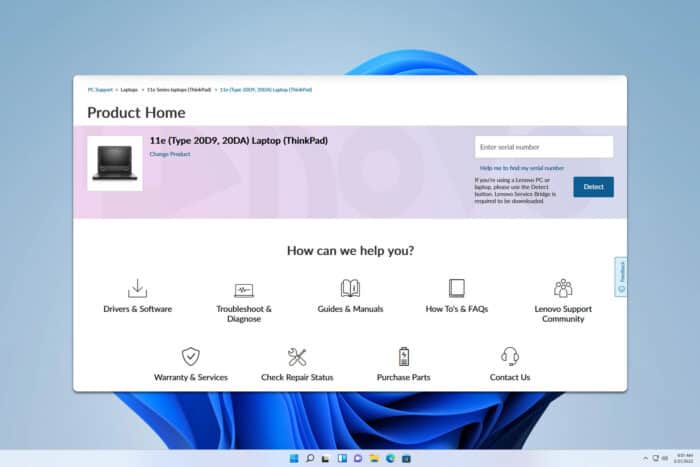
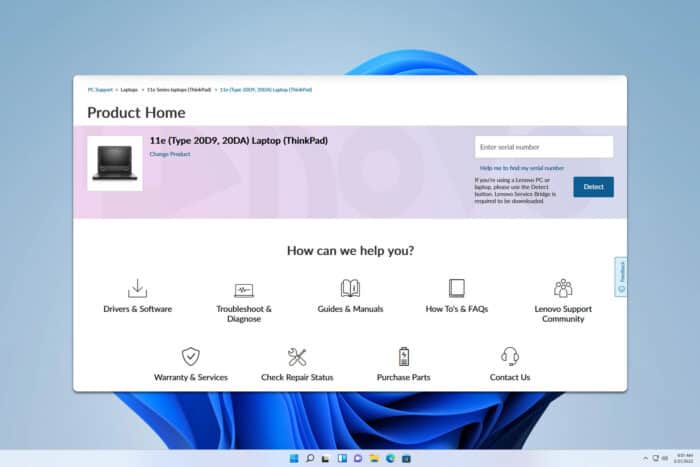
Quer saber como baixar o driver do touchpad Lenovo no Windows 11? Este guia conta tudo o que você precisa saber, então continue lendo.
Como faço o download do driver do touchpad Lenovo no Windows 11?
1. Use o Gerenciador de Dispositivos
- Inicie o Usuário avançado menu pressionando o botão Windows + X chaves e abra o Gerenciador de dispositivos.
- Sobre Gerenciador de dispositivosencontre o Dispositivos de interface humana árvore e expandi-la.
- Selecione o primeiro dispositivo da lista, que deve mostrar Teclado Lenovo, Touchpad Elanou Touchpad Sináptico.
- Clique com o botão direito e selecione Atualizar driver.


- Selecione Pesquise drivers automaticamente na próxima caixa de diálogo para baixar e instalar o driver apropriado automaticamente.


- Agora repita as etapas acima para esses dispositivos HID adicionais na mesma árvore de dispositivos:
Dispositivo de controle do consumidor compatível com HID, Controlador de sistema compatível com HIDe Dispositivo I2C HID.
2. Use a atualização do Windows
- Pressione o Windows + EU teclas simultaneamente para abrir o Configurações aplicativo.
- Clique no Atualização do Windows menu no painel lateral esquerdo.
- Do lado direito, o Teclado Lenovo ou o driver Synaptics Touchpad será exibido automaticamente se o sistema detectar que uma atualização está disponível. Deve aparecer junto com todas as outras atualizações pendentes.
- Quando essas atualizações estiverem disponíveis, clique no botão Retomar atualizações ou Baixe e instale botão.


- Se não houver nenhum, role um pouco para baixo para encontrar o Opções avançadas cartão. Clique nisso.
- Quando no Opções avançadas janela, role para baixo até a Opções adicionais área e clique no Atualizações opcionais cartão.


- Qualquer driver oficial da Lenovo para o hardware do touchpad também pode aparecer lá. Selecione-o e clique no Baixe e instale botão ao lado dele.
- Reinicie o PC uma vez que o driver tenha sido instalado.
3. Baixe e instale manualmente da Lenovo
Encontre o seu modelo
- Clique no Navegar pelo produto cartão no site de suporte da Lenovo.
- Selecione Portáteis na próxima página. Clique no Selecione a série menu suspenso e escolha a série principal do seu laptop Lenovo, como Laptops da série 13 (Thinkpad).
- Agora, clique no Selecione a subsérie seta suspensa, localize e escolha o número do modelo do laptop, como 20 GJ.


- Clique no Drivers e Software ícone na nova página da web que é aberta.
- Você deveria estar no Drivers Lenovo biblioteca.
- Digite o número de série do dispositivo no Insira o número de série campo.
Baixe o driver do touchpad
- Quando no Drivers e softwares página, clique no Selecione os motoristas cartão.


- Clique na família de hardware apropriada no Atualização manual de drivers página. Neste caso, é o Mouse, Touchpad, Teclado e Caneta.


- Selecione o Driver de dispositivo apontador Elan com base no nome do sistema operacional Windows e na data de publicação. Clique Download.


- Um instalador de pacote binário será baixado no Downloads do Windows diretório.
- Execute o arquivo exe que você baixou para instalar o driver do touchpad.
Baixar o driver do touchpad Lenovo no Windows 11 é muito fácil se você seguir qualquer um dos métodos acima mencionados neste guia.
Além disso, descubra aqui o que fazer se o touchpad não aparecer no Gerenciador de dispositivos para aplicar a correção correta.
Também temos um guia sobre o que fazer se o touchpad Lenovo IdeaPad não funcionar e um artigo que mostrará como corrigir problemas do touchpad Lenovo E420.













